Фильтрация и экранование неизвестных звонков на iPhone


Кажется преувеличением говорить, что телефоны больше никто не поднимает, но уровень спам-звонков вырос, а многие люди предпочитают текстовые и голосовые сообщения. Если устали просто игнорировать спам на iPhone, лучше отфильтровать его — объясняю, как это сделать.
Как работает фильтр неизвестных звонков
Apple представила функцию экранования неизвестных звонков в iOS 26 — крупном обновлении для iPhone, выпущенном в сентябре 2025 года. Пользователи iPhone SE (2‑го поколения) и iPhone 11 и новее получают эту возможность после обновления системы.
Под «неизвестным звонком» понимается входящий звонок по стандартной сети, когда звонящий скрыл номер или вызов поступил с номера, которого нет в ваших Контактах.
Функция работает в двух режимах:
- Спросить причину звонка — iPhone тихо принимает звонок в фоне, Siri спрашивает звонящего причину вызова. Только после того, как звонящий ответит, телефон зазвонит. На экране вы увидите расшифровку ответа и сможете решить, брать ли звонок.
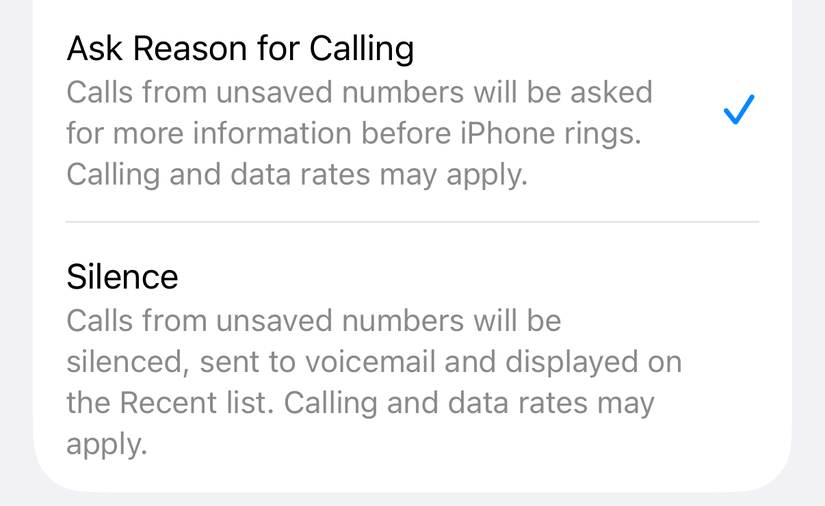
- Игнорировать — iPhone тихо принимает и сразу переводит неизвестных абонентов на голосовую почту. Сообщения голосовой почты автоматически расшифровываются и появляются в приложении Телефон.
Вы найдёте эти параметры в Настройки > Приложения > Телефон под заголовком «Экран неизвестных звонков». Быстрый доступ обеспечит ярлык iPhone для открытия настроек текущего приложения. Также опция появляется в приложении Телефон после обновления до iOS 26.

Как выбрать режим фильтрации
Выбор прост:
- Если вам часто поступают важные звонки с номеров, которых нет в контактах (медицина, школы, банки), включайте «Спросить причину звонка». Это даёт шанс отличить реальный звонок от спама.
- Если большинство неизвестных звонков — это спам, безопаснее выбрать «Игнорировать» и проверять голосовую почту в отдельном списке.
Важно: это не блокирует звонящего навсегда — функция лишь фильтрует входящие. Если вы находитесь за границей и с вас берут плату за приём звонков, учитывайте возможные расходы и рассмотрите другие фильтры.
Также стоит отметить, что идея не уникальна: похожие механики уже присутствовали в Android.
Фильтрация звонков и сообщений вместе
Если хотите полностью избавиться от звонков с скрытых номеров, включите переключатель «Неизвестные звонки» в разделе “Фильтрация звонков” внутри настроек приложения Телефон. Кроме тишины для входящих вызовов, голосовые сообщения будут собираться в отдельный раздел “Неизвестные звонки” в приложении Телефон.
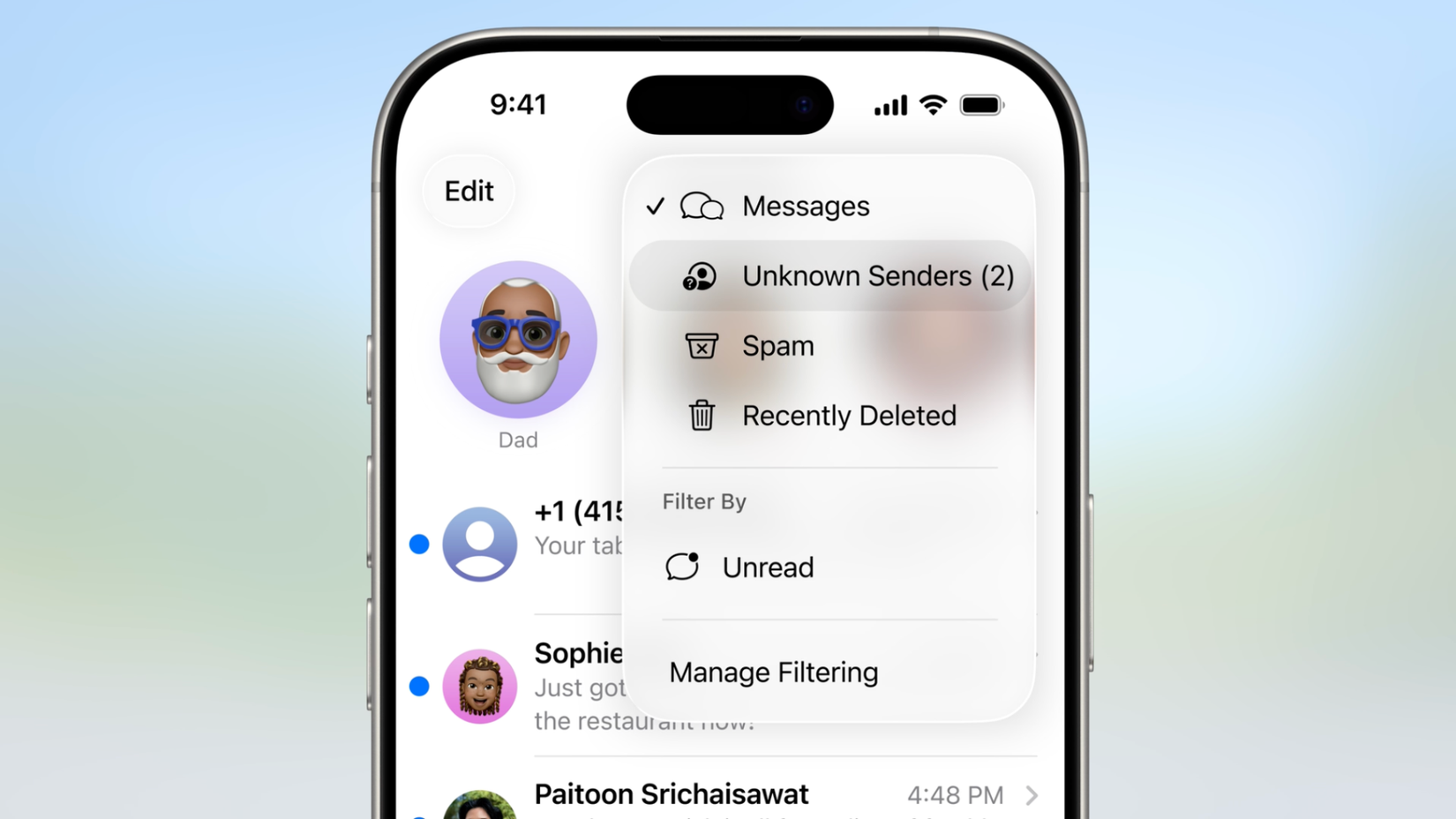
Похожая логика применима к текстовым сообщениям: в Настройки > Приложения > Сообщения доступны опции фильтрации. Apple добавила исключение для кодов двухфакторной аутентификации — найдите Allow Notifications > Verification Codes или аналогичную опцию, чтобы не пропустить SMS с кодами подтверждения.
Что учесть перед включением
Важно: функция не заменяет блокировку номеров и не предотвращает спуфинг, когда спамеры подделывают номера. Польза зависит от того, насколько часто к вам приходят легитимные неизвестные звонки.
Рекомендации:
- Если ожидаете важные звонки от организаций без сохранённого номера, выберите «Спросить причину звонка».
- Если вы редко получаете такие звонки, можно смело выбрать «Игнорировать».
- Для международных путешествий проверьте тарифы оператора на приём вызовов.
Практическое руководство — Шаг за шагом (SOP)
- Обновите iPhone до iOS 26: Настройки > Основные > Обновление ПО.
- Откройте Настройки > Приложения > Телефон.
- Найдите раздел Экран неизвестных звонков.
- Выберите режим:
- Спросить причину звонка — для выборочной фильтрации.
- Игнорировать — для полной тишины по неизвестным.
- При необходимости активируйте фильтрацию в Настройки > Приложения > Сообщения и проверьте Allow Notifications > Verification Codes.
- Тест: попросите знакомого позвонить с незанесённого номера, чтобы убедиться, как работает выбранный режим.
Критерии приёмки:
- Неизвестные звонки либо получают автоматический запрос причины, либо попадают в голосовую почту без звонка телефона.
- Голосовые сообщения расшифровываются и доступны в приложении Телефон.
- SMS с кодами подтверждения не блокируются при включённой опции проверки кодов.
Дерево решений для выбора режима
flowchart TD
A[Часто ли вы получаете легитимные звонки с незанесённых номеров?] -->|Да| B[Включить 'Спросить причину звонка']
A -->|Нет| C[Включить 'Игнорировать']
B --> D{Получаете ли вы много спама даже с таксом 'Да'?}
D -->|Да| C
D -->|Нет| E[Оставить 'Спросить причину звонка']
C --> F[Проверять раздел 'Неизвестные звонки' в приложении Телефон]
E --> FЧек-листы по ролям
Для обычного пользователя:
- Обновить iPhone до iOS 26.
- Выбрать режим фильтрации.
- Проверить голосовую почту и расшифровки.
- Убедиться, что SMS с кодами не блокируются.
Для администратора мобильного парка (корпоративный IT):
- Сообщить пользователям о новой функции и рекомендованных настройках.
- Создать инструкцию для сотрудников, ожидающих важные звонки.
- Оценить влияние на службы поддержки и контакт-центры.
Альтернативные подходы и когда они не работают
- Приложения сторонних фильтров и блокировщиков часто предлагают более агрессивную фильтрацию по черным спискам, но они могут требовать доступа к контактам и метаданным вызовов.
- Операторские услуги блокировки спама могут фильтровать уже в сети оператора, уменьшая затраты на роуминг, но не всегда доступны у всех провайдеров.
- Если спам использует номер подмены (спуфинг), ни локальная фильтрация в iPhone, ни блокировка по номеру не защитят полностью.
Риски и смягчение
- Риск: Пропустить важный звонок. Смягчение: выбирать режим «Спросить причину звонка» или периодически проверять раздел «Неизвестные звонки».
- Риск: Дополнительные расходы при роуминге. Смягчение: временно отключать функцию или использовать сетевые фильтры оператора.
- Риск: Неполная защита от подмены номера. Смягчение: использовать сочетание сетевых фильтров оператора и локальных настроек.
Короткий глоссарий
- Спуфинг — подмена номера вызывающего абонента.
- Экранование звонка — автоматический приём вызова для проверки причины.
- Неизвестный звонок — вызов со скрытого номера или с номера, отсутствующего в Контактах.
Частые вопросы
Q: Увидит ли звонящий, что его спросили Siri?
A: Нет, звонящий слышит вопросы Siri как обычный автоответчик; ему нужно ответить, чтобы соединение было установлено.
Q: Можно ли вернуть звонок из раздела Неизвестные звонки?
A: Да — голосовые сообщения можно прослушать и перезвонить при необходимости.
Q: Это бесплатная функция?
A: Функция сама по себе не оплачивается, но приём звонков в роуминге может тарифицироваться вашим оператором.
Итог
Экранование и фильтрация неизвестных звонков в iOS 26 дают два рабочих варианта: интеллектуальную проверку через Siri и полную тишину с отправкой на голосовую почту. Выбор зависит от того, насколько часто вы ожидаете легитимные звонки с незанесённых номеров и от вашей терпимости к спаму. Настройте и протестируйте режим, чтобы найти баланс между пропущенными вызовами и нежелательными контактами.
Похожие материалы
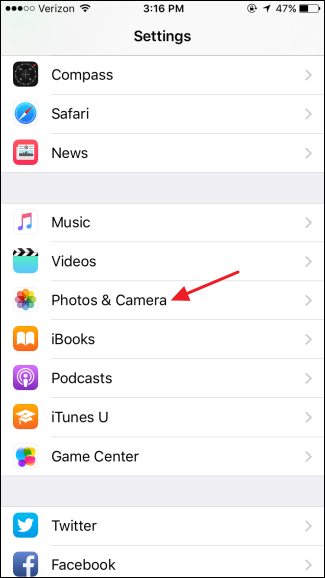
Как записывать 4K и замедленное видео на iPhone
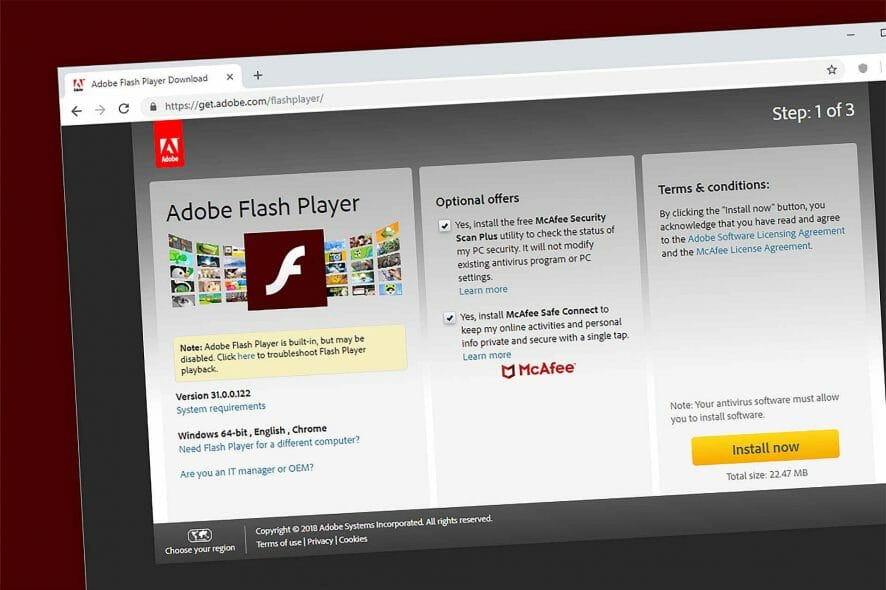
Избежать заражения: ложные обновления Adobe Flash
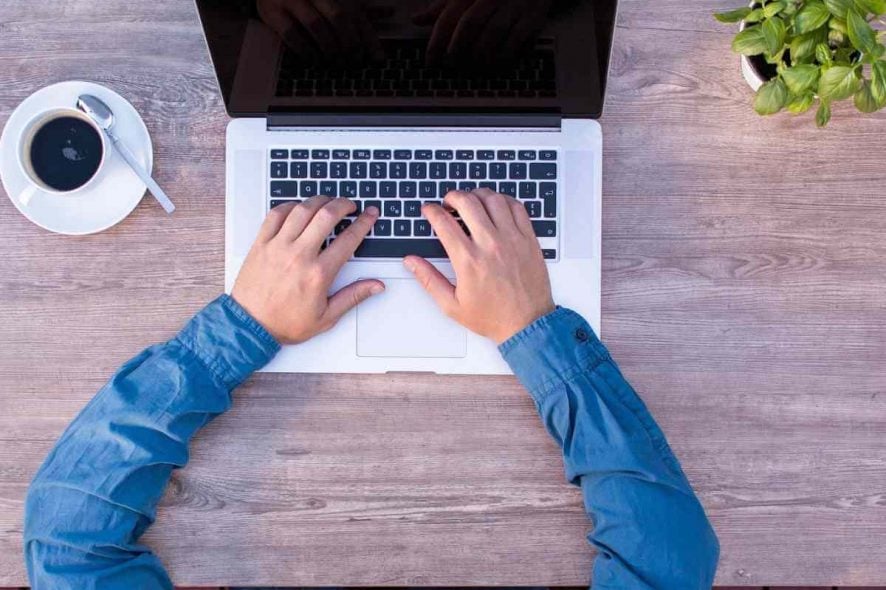
Как установить Microsoft Silverlight на Windows 10

Skype видеозвонки на планшете Android Honeycomb
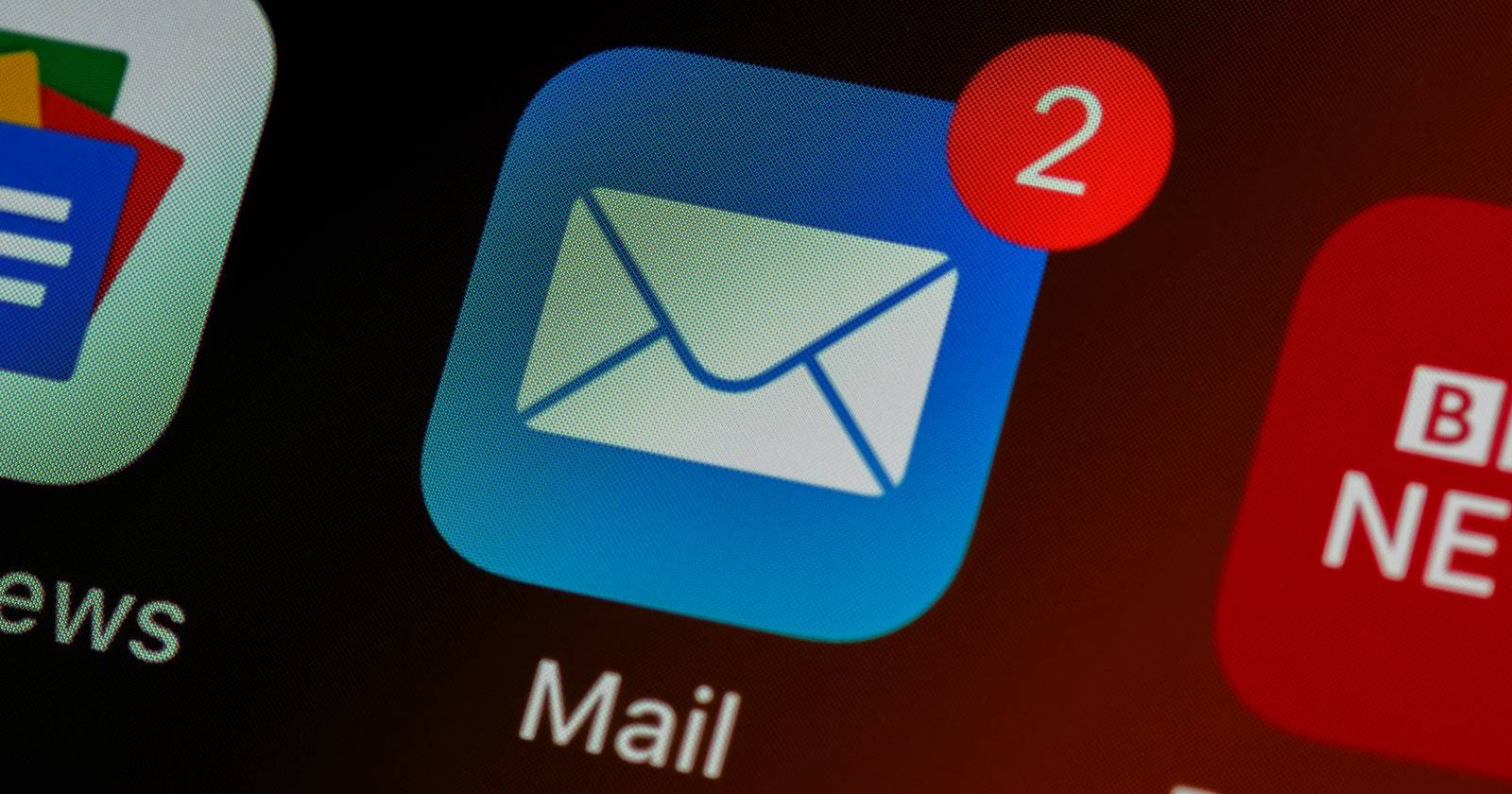
Отключить и удалить автозаполнение Gmail
